レビューを書いたら次回購入時に使えるクーポンをくれるショップさん、結構いらっしゃいますよね!
どこで設定するの?どうやって配布するの?など、筆者がわかる範囲でご紹介します。
■まずはクーポンの設定
RMS内でレビューを書いてくれたユーザー専用の設定画面はありません。
なので、通常の配布型クーポンを設定するのが良いでしょう。
設定方法
RMSトップ 店舗設定>6 クーポン設定>クーポン(配布型)
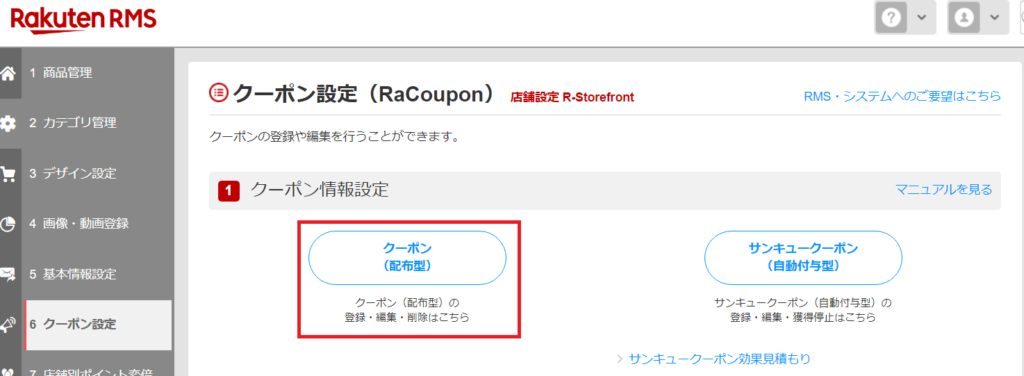
クーポン(配布型)を新規登録する>クーポンの内容を入力していきます。
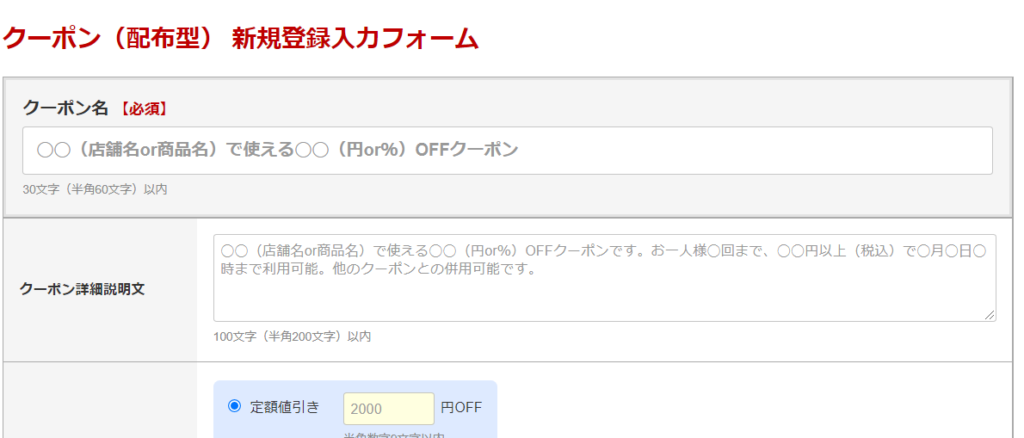
ここで注意したいのが「公開可否」。
「レビューを書いてくれたユーザーだけに配布」したいので「公開しない」にチェックを入れましょう。
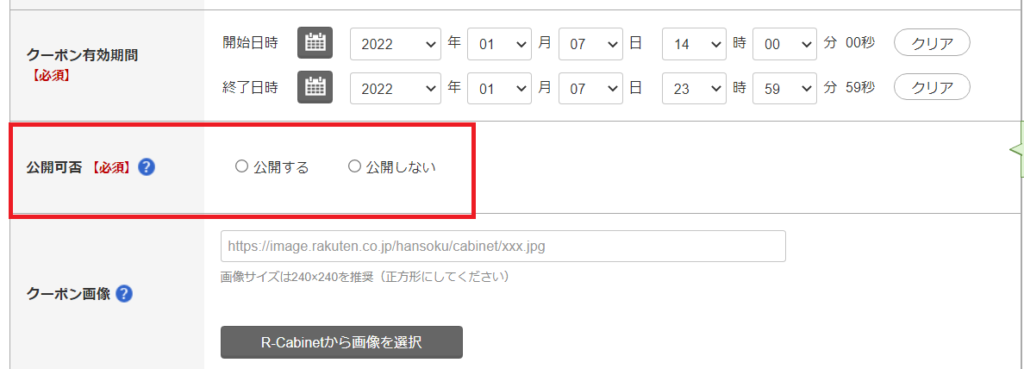
内容が決まったら「登録する」で完了です。
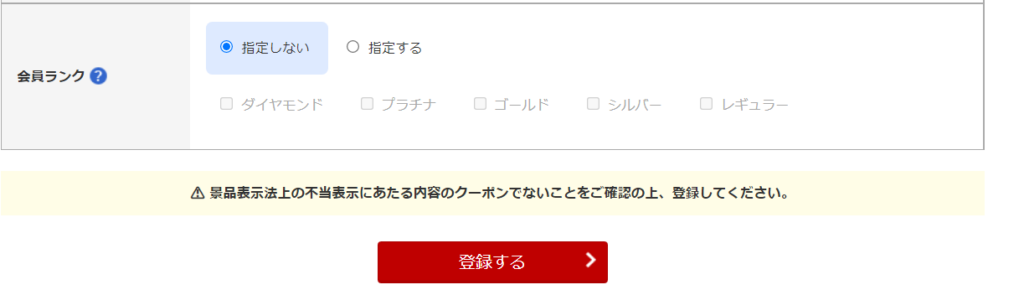
生成されたクーポンURLをメールで連絡すればOKです。
■ユーザーに連絡する
まずはレビューを書いてくれたか確認
楽天市場では「レビューを書いたか確認してから配布」というルールがあります。
なので、絶対確認してから連絡しましょう。
レビュー確認方法
RMSトップ コミュニティ>レビューチェックツール

商品レビューやショップレビューの内容が確認できます。
注文番号も記載されているので、誰が書いてくれたかわかりますね。
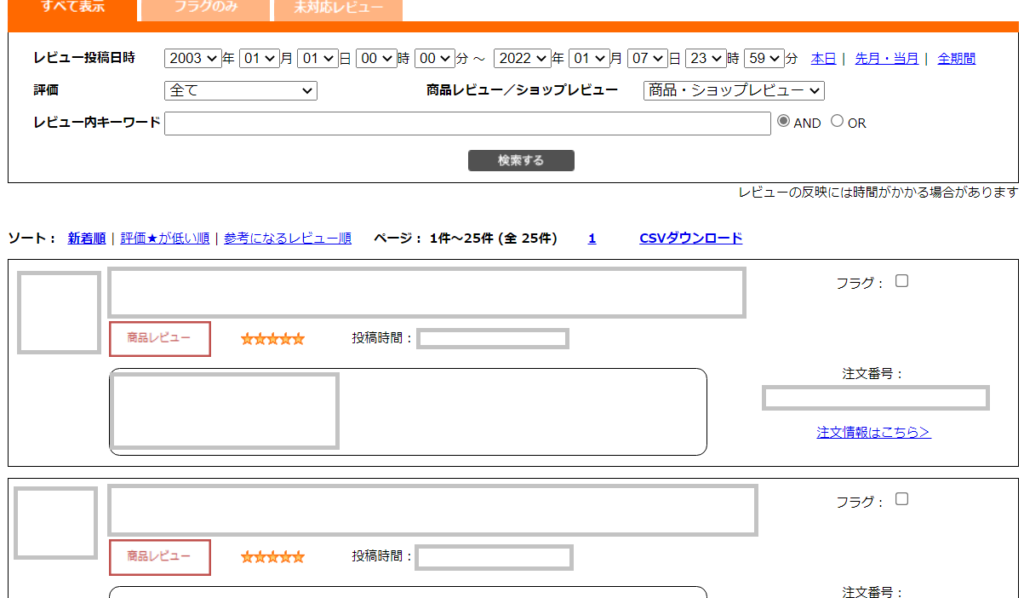
ユーザーに連絡する
注文番号の下の「注文情報はこちら」をクリックすると、別タブで注文情報が開きます。
お客様のメールアドレスが記載されているので、そのメールアドレス宛にメールを送りましょう。
どんなメールを送れば良いかは店舗運営Naviにサンプルの記載がありますので参考にしましょう。
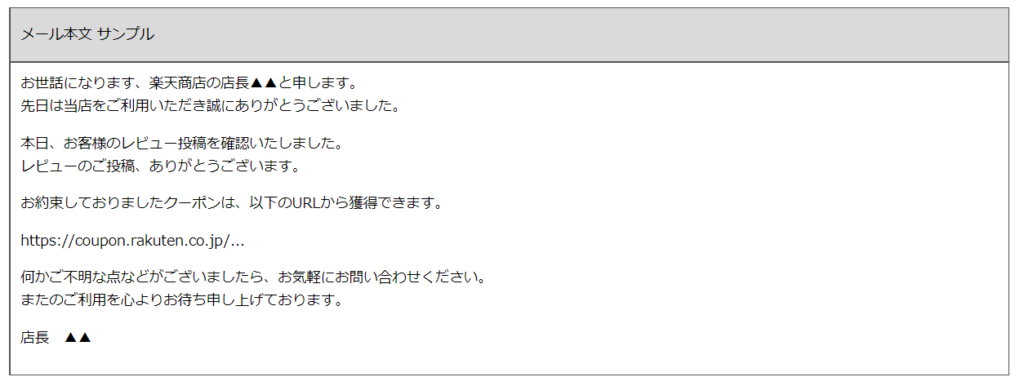
店舗運営Naviよりキャプチャ
■こんなサービスも
Ecolatteでは利用していないのですが、レビューを書いてくれたユーザーに自動でクーポンを配布してくれるサービスもあるようです。
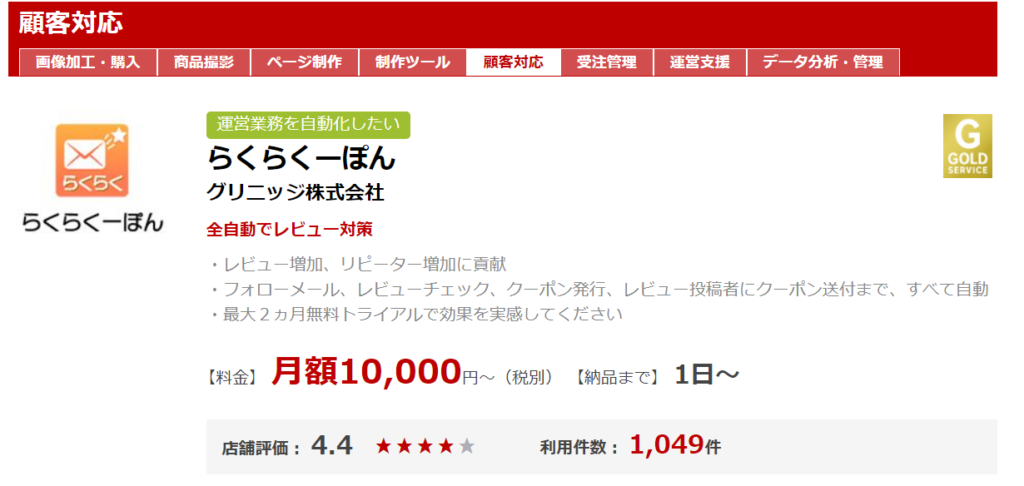
Rakuten RMS Service Squareよりキャプチャ
月額10,000円~なので、レビューをいっぱい書いてくれる可能性があるなら導入しても良いかもしれませんね。
■まとめ
実は結構手間だと思いませんか?
クーポンは一回設定してしまえば良いですが、一つ一つレビューを確認してメールを送って・・・どの人に送ったかわからなくなりそうです笑。
その辺の管理はショップ側でルールが必要かもしれません。
よくある施策の裏にもスタッフ間の努力と管理がしっかりされていることを感じます。


